pip install django==1.11.11※创建一个名为”mysite”的项目
❤Windows命令版:
django-admin startproject mysite❤pyCharm版:
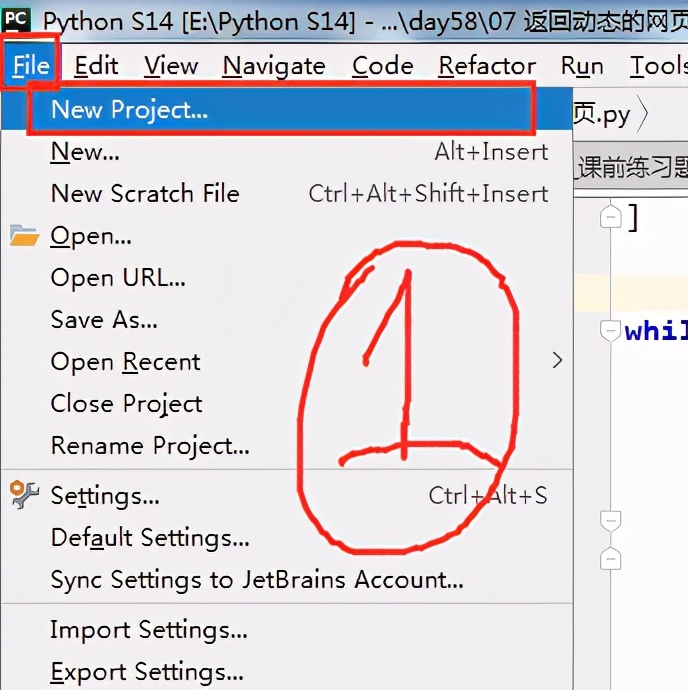
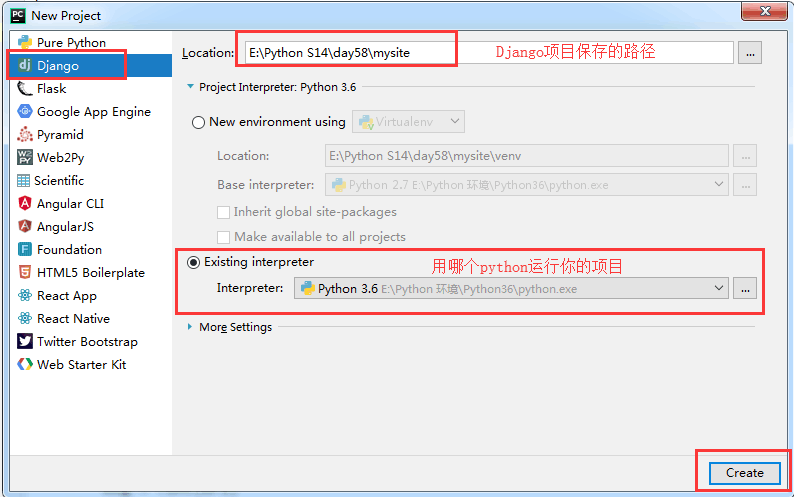
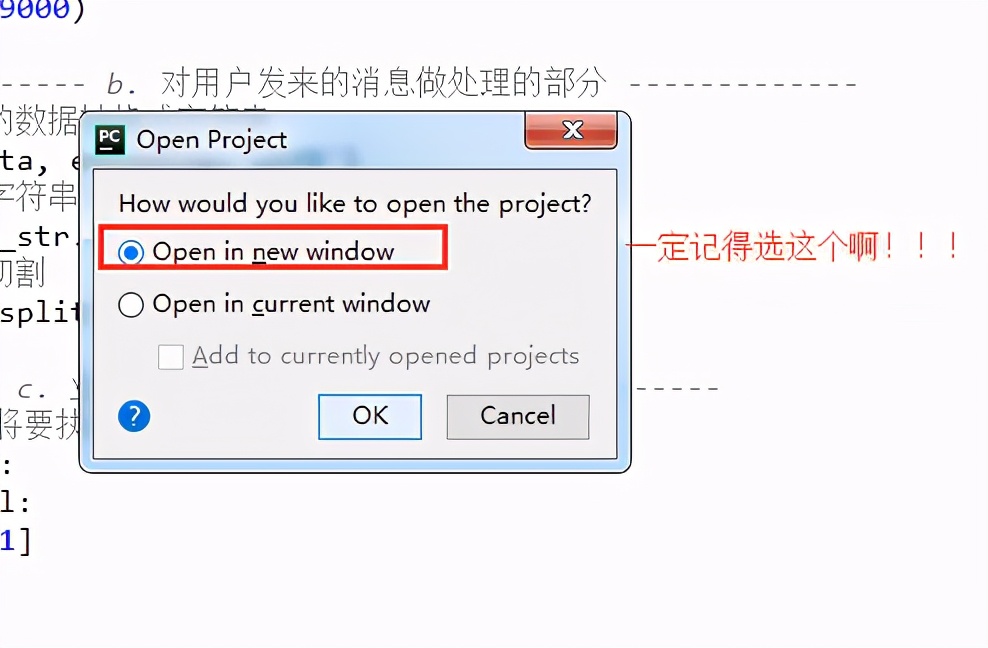
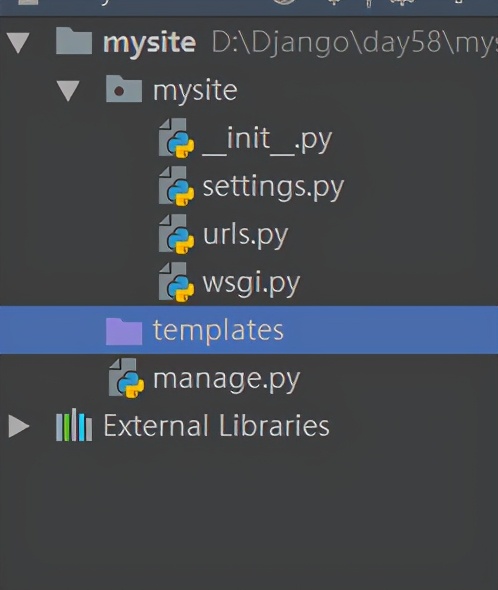
installation success!

mysite/
├── manage.py # 管理文件
└── mysite # 项目目录
├── __init__.py
├── settings.py # 配置
├── urls.py # 路由 --> URL和函数的对应关系
└── wsgi.py # runserver命令就使用wsgiref模块做简单的web server
❤Windows命令版:
python manage.py runserver 127.0.0.1:8000❤pyCharm版:

pyCham版修改端口号

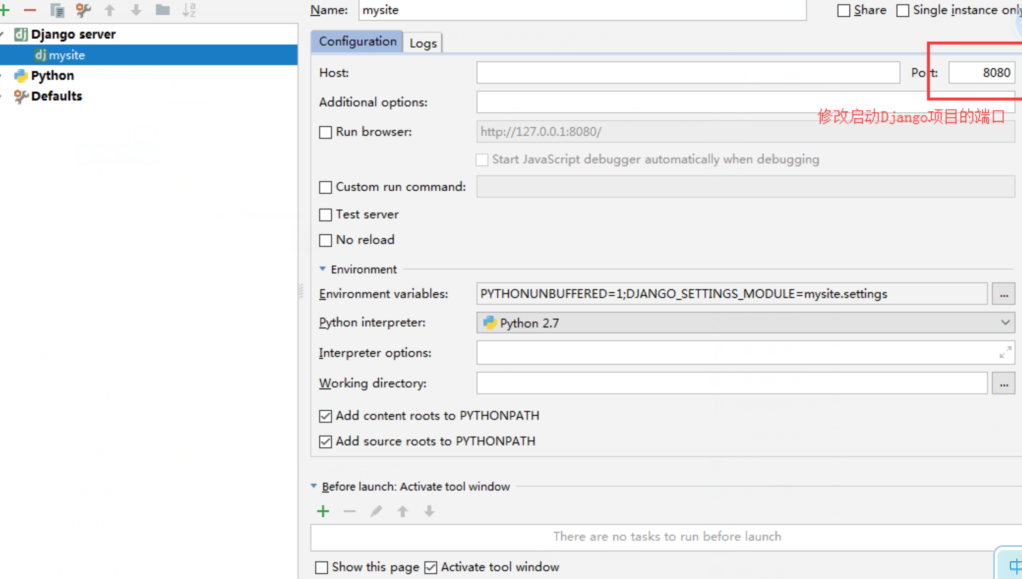
注:启动Django时报错
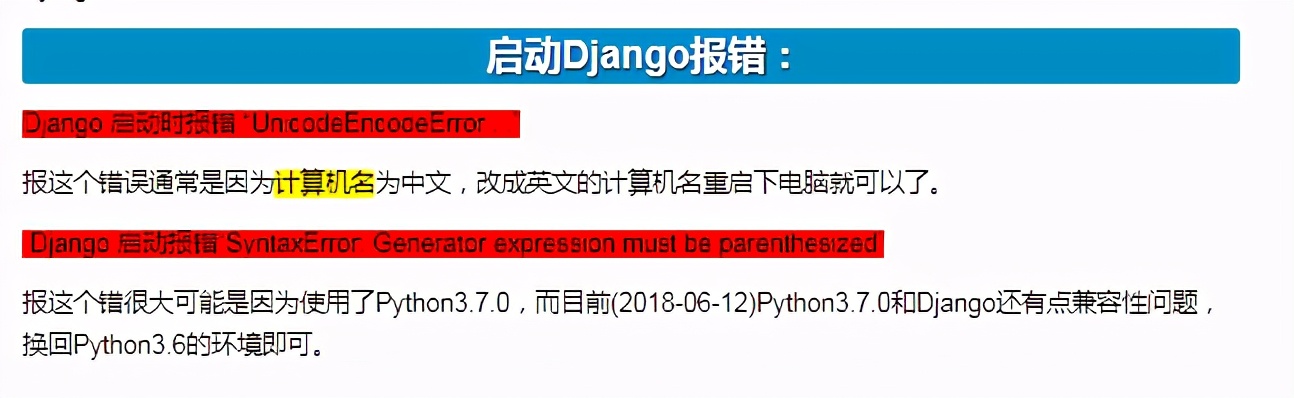

TEMPLATES = [
{
'BACKEND': 'django.template.backends.django.DjangoTemplates',
'DIRS': [os.path.join(BASE_DIR, "template")], # template文件夹位置
'APP_DIRS': True,
'OPTIONS': {
'context_processors': [
'django.template.context_processors.debug',
'django.template.context_processors.request',
'django.contrib.auth.context_processors.auth',
'django.contrib.messages.context_processors.messages',
],
},
},
]
STATIC_URL = '/static/' # HTML中使用的静态文件夹前缀
STATICFILES_DIRS = [
os.path.join(BASE_DIR, "static"), # 静态文件存放位置
]